
Eseguire il Feedback di misurazione
Nella schermata [Feedback misurazione], è possibile eseguire l'operazione per migliorare l'accuratezza della conversione CMYK-CMYK.
Si ripete la misurazione utilizzando un colorimetro, acquisendo i migliori dati di misurazione e applicandoli al profilo.
Per usare un colorimetro, installarne il driver periferica sul computer.
II pattern dei grafici e dei formati carta disponibili variano a seconda dei tipi di colorimetri.
Le operazioni differiscono a seconda dei colorimetri. Per informazioni dettagliate, fare riferimento al manuale d'uso del colorimetro selezionato.
Per avviare il feedback misurazione, fare clic su [Regolazione].
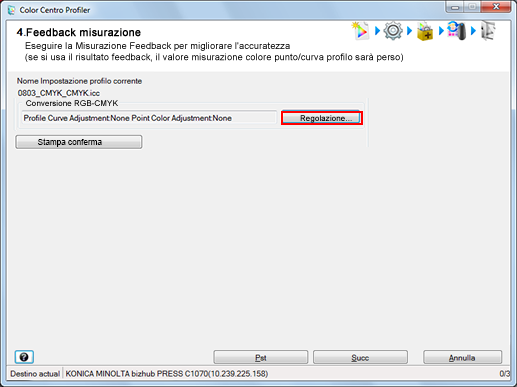
È visualizzata la schermata [Feedback].
Fare clic su [Misurazione].
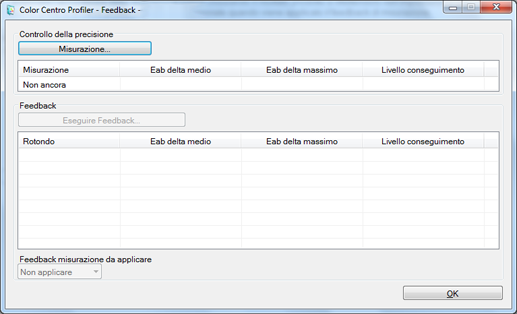
È visualizzata la schermata [Misurazione].
Selezionare un colorimetro in [Strumento].
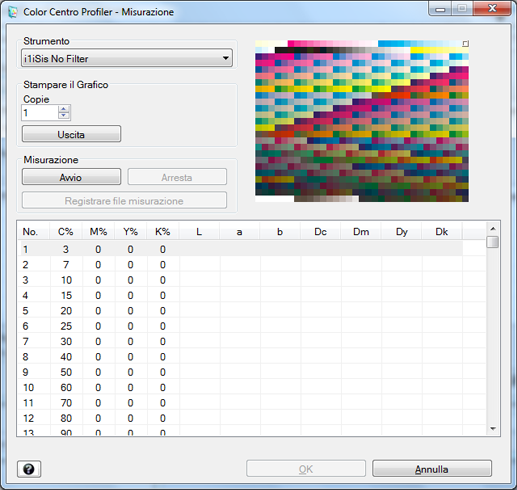
Secondo la selezione, l'immagine del grafico è visualizzata in alto a destra dello schermo.
[i1iSis (Filtro UV)] restituisce il risultato di misurazione con il filtro di taglio UV.
Specificare il numero di copie del grafico in [Copie].
Fare clic su [Uscita] per stampare il grafico.
Fare clic su [Avvio] per avviare la misurazione.
È visualizzata una schermata operativa sul colorimetro. Seguire le istruzioni visualizzate nelle finestre.
La posizione corrente di misurazione è visualizzata nell'immagine del grafico in alto a destra dello schermo.
Se si misura una riga sbagliata, è visualizzato un messaggio di avviso. È possibile selezionare per riprovare con la linea corretta, o procedere alla linea successiva.
Per interrompere la misurazione, fare clic su [Arresta].
Dopo l'acquisizione dei dati di misurazione, [Registrare file misurazione] diventa disponibile.
Il valore di ogni patch è visualizzato nell'elenco risultati di misurazione.
Fare clic su [Registrare file misurazione] dopo aver completato la misurazione.
È visualizzata la schermata [Salva con nome].
Specificare il percorso di salvataggio e il nome file e fare clic su [Salva].
La schermata [Misurazione] è visualizzata nuovamente dopo il salvataggio del file risultato di misurazione.
Fare clic su [OK].
È visualizzata nuovamente la schermata [Feedback].
Nella schermata [Feedback], sono visualizzati i dati di misurazione.
Fare clic su [Eseguire feedback].
Il profilo è calcolato.
Una volta completato il calcolo, è visualizzata la schermata [Misurazione].
Ripetere i punti da 4 a 9.
Nella schermata [Feedback], sono aggiunti i nuovi dati di misurazione.
Il livello di conseguimento che indica il miglioramento dell'accuratezza è visualizzato in [Livello conseguimento].
Il livello di conseguimento è indicato in 3 livelli. Il livello massimo del livello di conseguimento è indicato come "
 ".
".
Confermare [Livello conseguimento] e ripetere l'operazione dal punto 10 al punto 11 fino al livello di destinazione.
Nella schermata [Feedback], sono aggiunti i nuovi dati di misurazione.
È possibile ripetere queste operazioni 8 volte al massimo.
Quando si raggiunge il livello massimo e si fa clic su [Eseguire feedback], è visualizzata la schermata di avviso. Quando si esegue il feedback, fare clic su [OK]. Quando si termina il feedback, fare clic su [Annulla].
Confermare che [Livello conseguimento] ha raggiunto il livello di destinazione e selezionare il numero di feedback (in volte) che acquisisce il valore da adottare per il profilo in [Feedback misurazione da applicare].
Fare clic su [OK].
La schermata [Feedback] viene chiusa per tornare alla schermata [Feedback misurazione].
Fare clic su [Stampa conferma] per la stampa di prova.
È visualizzata la schermata [Stampa conferma].
Fare clic su [Stampa conferma] per la stampa di prova.
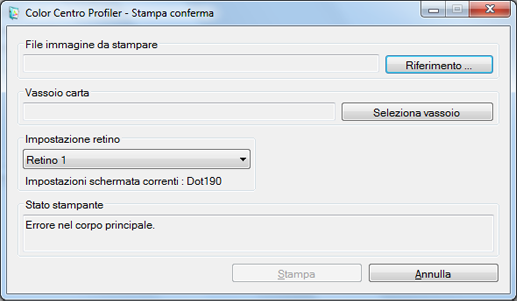
Fare clic su [Riferimento] per visualizzare la schermata di selezione dell'immagine per la stampa.
Fare clic su [Seleziona vassoio] per visualizzare la schermata per specificare il vassoio usato dalla stampa di conferma.
In [Impostazione retino], selezionare l'impostazione schermata usata dalla stampa di conferma.
Quando si seleziona [Annulla], la schermata [Stampa conferma] si chiude e la schermata torna alla schermata [Feedback misurazione].
Confermare il risultato della stampa di prova e fare clic su [Succ].
È visualizzata la schermata Impostazione profilo completo.
Andare a Completare la procedura.